一步步部署 shadowsocks-heroku 在windows使用客户端 [更新]
作者:V君 发布于:2015-4-24 13:21 Friday 分类:应用软件
TL;DR:
注册 Heroku 账号
安装 Ruby、 Git、 node.js , 为方便后面步骤推荐添加PATH环境变量.
*** 建议用32位的Ruby,即使在64位Win7/8下, 64位Ruby在登录heroku输密码的时候报错了 ***
git add .
git config --global user.email 你的邮箱
heroku auth:token
git push heroku master ※ 提示输入用户名直接回车, 密码是上个命令输出看起来是GUID的token
走到这里 如果没出现错误 并看到
server listening at { address: '127.0.0.1', family: 'IPv4', port: 1080 }
听我慢慢扯:
今天开始发现goagent不太行了, 首先是IP全死光, 然后gogotester刷不出来.
是时候更新梯子了吧. 听说现在流行ss.开始搞吧...
趁着咕狗还能用 赶紧上去搜教程了, 跟着教程走, 填上各种教程没提到的坑, 总算是部署成功.
首先 你需要注册一个Heroku账号,去官网点击Sign up for free,填写用户名和邮箱, 下一步收邮件点击激活链接,OK.
然后下载安装Ruby、Git、node.js为了方便后续步骤,推荐把它们添加到PATH环境变量.
(咱们这次只用到Git命令行工具,而不是Github客户端, 感谢D同学提醒)
接着去下shadowsocks-heroku,点击右下角的zip打包下载. 找一处地方解压, 本例 c:\ss
打开cmd, 进入那个文件夹
> cd /d c:\ss
安装heroku客户端
> gem install heroku -V
* 由于众所周知的原因, 根本连不上或者慢的同学请更换源
详见 淘宝开源镜像 山东理工大学镜像 搜索 ruby源 可以找到更多镜像.
创建heroku应用程序
> heroku create 你的app名
更改配置文件 config.json 把 server 改为 0.0.0.0 再把 remote_port 改为 80 然后部署应用
> git init
> git add .
> git config --global user.email 你的邮箱
> git commit -m "init"
> heroku git:remote -a 你的app名
> heroku auth:token
> git push heroku master ※ 提示输入用户名直接回车, 密码是上个命令输出看起来是GUID的token
> heroku config:set --app 你的app名 METHOD=rc4 KEY=foobar
配置本地ss客户端并启动
> npm install ws
> npm install minimist
> node local.js -s 你的app名.herokuapp.com -l 1080 -m rc4 -k foobar
把你的浏览器设置代理sockets5指向127.0.0.1:1080 即可使用.
~EOF
--感谢麻衣阿姨提供建议
更新:
听到 @刘星满头大汗 说遇到了在 git push heroku master 步骤遇到问题.
显示 Username for 'https://git.heroku.com'
赶紧从头走到尾试一次, 还真有这回事, 咕狗得到解决方法.
貌似heroku更新了git验证方式, 需要另外获取token来鉴权.
>heroku auth:token
然后还是回到 git push heroku master
显示 Username for 'https://git.heroku.com' 的时候直接回车
然后是 Password for 'https://git.heroku.com' 贴上token.
这个步骤就过掉了.
简单有效的验证方法 浏览器地址栏输入 你的app名.herokuapp.com
如果显示 asdf. 那么就OK了
标签: heroku shadowsocks 新手指引
评论:
blogger
Google Web Translator
热门日志
随机日志
最新日志
最新评论
- V君
@Quartz:(出现)... - Quartz
怎么不见人了呢... - V君
@Soar:DHCP 协议相... - V君
@Soar:当然是非... - Soar
@V君:谢谢 有空... - Soar
搞一个 1230v3+B85... - V君
@Soar:另外,也可... - V君
@Soar:iscsi服务端... - Soar
难怪这么卡,尤其... - Soar
clone了源码,提示...
分类
存档
- 2024年5月(1)
- 2023年7月(1)
- 2023年5月(1)
- 2022年11月(1)
- 2022年10月(1)
- 2022年9月(1)
- 2022年8月(1)
- 2022年7月(1)
- 2022年6月(1)
- 2022年5月(2)
- 2022年4月(1)
- 2022年3月(1)
- 2022年2月(1)
- 2022年1月(1)
- 2021年12月(1)
- 2021年11月(1)
- 2021年10月(1)
- 2021年9月(1)
- 2021年8月(1)
- 2021年7月(1)
- 2021年6月(1)
- 2021年5月(1)
- 2021年4月(1)
- 2021年3月(1)
- 2021年2月(1)
- 2021年1月(1)
- 2020年12月(1)
- 2020年11月(1)
- 2020年10月(2)
- 2020年9月(1)
- 2020年8月(1)
- 2020年7月(1)
- 2020年6月(1)
- 2020年5月(1)
- 2020年4月(2)
- 2020年3月(3)
- 2020年2月(1)
- 2020年1月(1)
- 2019年12月(1)
- 2019年11月(1)
- 2019年10月(1)
- 2019年9月(1)
- 2019年8月(2)
- 2019年7月(1)
- 2019年6月(1)
- 2019年5月(1)
- 2019年4月(1)
- 2019年3月(1)
- 2019年2月(1)
- 2019年1月(2)
- 2018年12月(2)
- 2018年11月(1)
- 2018年10月(3)
- 2018年9月(4)
- 2018年8月(6)
- 2018年7月(4)
- 2018年6月(1)
- 2018年5月(2)
- 2018年4月(2)
- 2018年3月(3)
- 2018年2月(1)
- 2018年1月(1)
- 2017年12月(1)
- 2017年10月(2)
- 2017年9月(1)
- 2017年8月(2)
- 2017年7月(1)
- 2017年6月(5)
- 2017年5月(2)
- 2017年4月(2)
- 2017年3月(3)
- 2017年2月(2)
- 2017年1月(2)
- 2016年12月(3)
- 2016年11月(2)
- 2016年10月(3)
- 2016年9月(4)
- 2016年8月(2)
- 2016年7月(4)
- 2016年6月(3)
- 2016年5月(1)
- 2016年4月(4)
- 2016年3月(3)
- 2016年2月(1)
- 2016年1月(5)
- 2015年12月(4)
- 2015年11月(5)
- 2015年10月(1)
- 2015年9月(6)
- 2015年8月(4)
- 2015年7月(1)
- 2015年6月(6)
- 2015年5月(3)
- 2015年4月(3)
- 2015年3月(2)
- 2015年2月(1)
- 2015年1月(3)
- 2014年12月(1)
- 2014年11月(1)
- 2014年10月(1)
- 2014年9月(3)
- 2014年8月(1)
- 2014年7月(1)
- 2014年6月(1)
- 2014年5月(3)
- 2014年4月(1)
- 2014年3月(1)
- 2014年2月(2)
- 2014年1月(1)
- 2013年12月(2)
- 2013年11月(2)
- 2013年10月(1)
- 2013年9月(3)
- 2013年8月(14)
- 2013年7月(7)
- 2013年4月(1)
- 2013年3月(4)
- 2013年2月(6)
- 2013年1月(6)
- 2012年12月(8)
- 2012年11月(6)

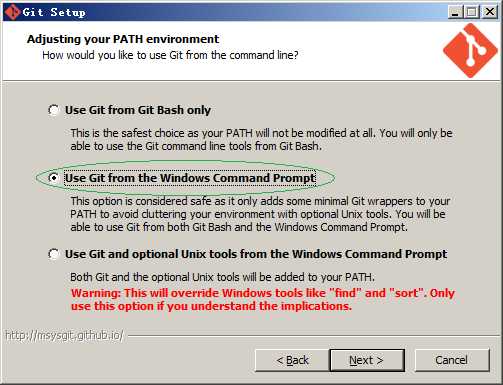

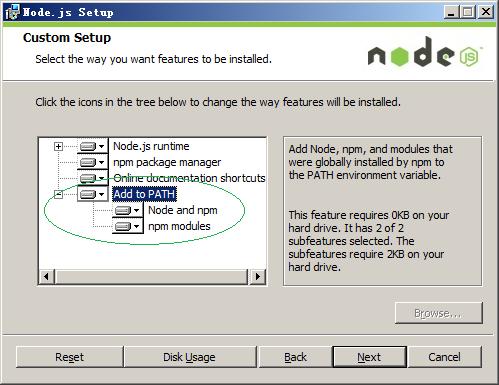




2016-07-26 11:56